Dosyanızda (dünyada herhangi bir nedenle) bir kez kaybolma deneyimi yaşamak, gerçekleşen en büyük kabuslardan biri olabilir. Sen bile biraz yer açmak için bir dosyayı kendiniz sildiniz, bir kez ve herkes için çöpe attığınız şeye ihtiyaç duyduğunuz zamanlar vardır. İster sistem depolama alanınızdan biraz yük almak ve onun en yeni verilerinizi karşılamasına izin vermek istediniz, isterse bunu alakasız buldunuz. (ve daha da kötüsü, en sevdiğiniz fotoğraf albümünüzü yanlışlıkla sildiniz), onları geri getirmenize yardımcı olacak hiçbir sebep olmayacak. depolamak.
Ancak dedikleri gibi, her zaman bir gümüş astar vardır ve Windows 10, 8 ve 7'de ziyaret edip dosyanızı kurtarmayı deneyebileceğiniz bazı yöntemler vardır. Bu nedenle, bu ikilemde sıkışıp kaldıysanız, bu makaleye göz atmak ve nasıl yapılacağını öğrenmek isteyebilirsiniz. Windows 10, 8 ve 7'de silinen dosyaları kurtarın. Hadi kazalım.
Windows'ta Silinen Dosyalar Nasıl Kurtarılır
Windows PC'nizde yeni sildiğiniz verileri kurtarmanın birden çok yolu vardır. Yedekleme faktörünü kullanmak asla bir israf olamaz, ayrıca Geri Dönüşüm Kutusu'na da güvenebilirsiniz veya belki de sistem sürümlerini geri yüklemek sizin çözümünüzdür. Sizin için hiçbir şey yolunda gitmiyorsa, söz konusu olduğunda size yardımcı olacak bazı harika üçüncü taraf araçları var. Windows'ta silinen dosyalarınızı kurtarma 10, 8 ve 7 adet.
Yöntem 1: Silinen Dosyaları Geri Dönüşüm Kutusu'nu Kullanarak Kurtarma
Dosyalarınızı sildiyseniz pencereler ve Geri Dönüşüm Kutusu'ndaki verileri silmediyseniz, oradan kolayca kurtarabilirsiniz. Silinen dosyalar için silme düğmesine basmadıysanız Geri Dönüşüm Kutusu'nu kontrol edebilir ve aşağıdaki basit adımları izleyerek verilerinizi kurtarabilirsiniz:
Aşama 1: Her şeyden önce, kendinizi Geri Dönüşüm Kutusu'na gidin ve sildiğiniz ve şimdi kurtarmak istediğiniz dosyaları tespit edin.
Adım 2: Şimdi, kurtarmak istediğiniz dosyalara sağ tıklayın ve ardından onlar için Geri Yükle seçeneğine tıklayın.
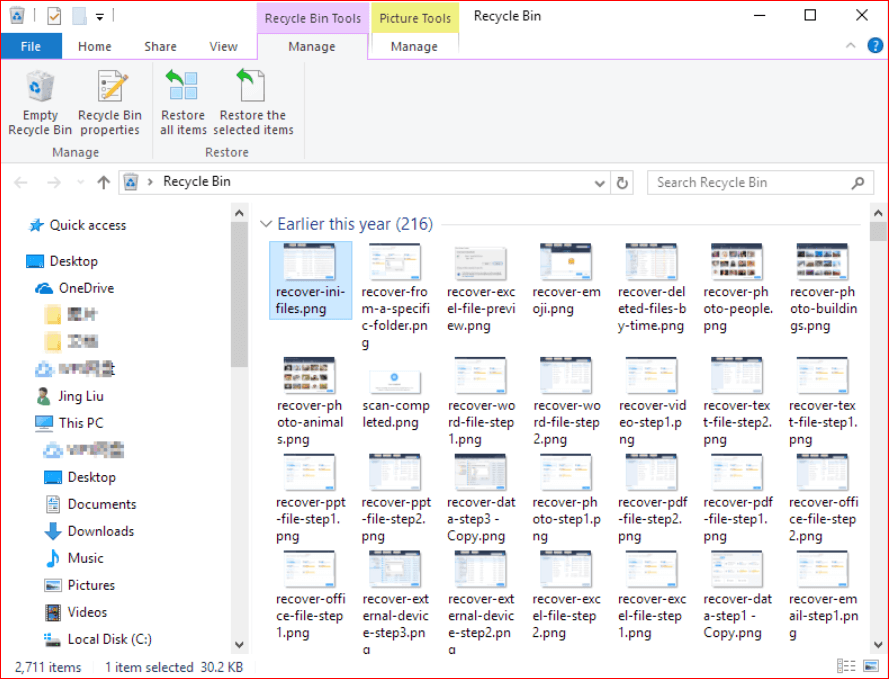
Ayrıca Okuyun: Facebook Messenger'da Kalıcı Olarak Silinen Mesajlar Nasıl Kurtarılır
Windows 10'da Geri Dönüşüm Kutusundan Dosyaları Kurtarın
Silinen verileri almak için Geri Dönüşüm Kutusu'nu kullanmak için izleyebileceğiniz hızlı ve basit adımlar.
Aşama 1: Yapman gerek Geri Dönüşüm Kutusu simgesine sağ tıklayın masaüstünüzde.
Adım 2: Şimdi, menü listesinden Aç seçeneğini seçebilir ve ardından Geri Dönüşüm Kutusu'nda kurtarmak istediğiniz dosyaları arayabilirsiniz.
Aşama 3: Kurtarmak istediğiniz dosyaları seçin ve üzerlerine sağ tıklayın.
4. Adım: Bundan sonra, kurtarmayı seçtiğiniz dosyaları kurtarmak için Geri Yükle seçeneğini seçmeniz gerekir. Alternatif olarak, geri yüklemek için seçilen dosyaları Geri Dönüşüm Kutusu'ndan sürükleyebilirsiniz.
Bu basit adımları izleyerek, silinen dosyaları bul bir zamanlar sahip olduğunuz konuma geri dönün. Gelecekte veri kaybını önlemek istiyorsanız, bu dosyaların bir kopyasını diğer sürücülere kolayca oluşturabilirsiniz. Silinen dosyalar Geri Dönüşüm Kutusu'nda yoksa, Windows bilgisayarlarda verilerinizi geri yüklemek için diğer geçici çözümlere göz atabilirsiniz.
Yöntem 2: Sistem Geri Yüklemeden Silinen Dosyaları Geri Alma
Silinen verileri Windows PC'nizin Geri Dönüşüm Kutusunda bulamadıysanız veya orada tüm silme işlemlerini zaten yaptıysanız, işte deneyebileceğiniz başka bir yöntem. Verileri almak için sisteminizi eski donanımına geri göndermeyi düşünebilirsiniz. Sisteminizin sürümlerine başvurmak yararlı bir yol olabilir. Windows 7, 8 ve 10'da silinen dosyaları geri alın. Bunu yapmak için Windows'ta yerleşik olarak bulunan yedekleme ve geri yükleme işlevine sahipsiniz.
Daha fazla oku: Google Drive'dan Silinen Dosyalar Nasıl Kurtarılır
Windows 7
Windows 7'de silinen dosyaları kurtarmak amacıyla sistem sürümünü geri yüklemek için şu adımları izleyin:
Aşama 1: İlk önce, Bilgisayar penceresine gitmek için Başlat düğmesine basın.
Adım 2: Şimdi, kurtarmak istediğiniz dosyanın/klasörün kaydedildiği klasörü bulmalısınız.
Aşama 3: Ardından, o klasöre sağ tıklayın ve bunun için Önceki sürümleri geri yükle seçeneğine basın.
4. Adım: Seçeneği seçtikten sonra, silinen dosyaların/klasörlerin mevcut tüm önceki sürümlerinin listesini görüntüleyebilmelisiniz. Bu dosya veya klasörleri farklı tarih ve saatlerde bulacaksınız. Şimdi kurtarmak istediğiniz sürümü seçmeniz ve ardından geri getirmek için Geri Yükle seçeneğine basmanız gerekir.
Windows 8 ve Windows 10
Aşama 1: Silinen dosyanın/klasörün kaydedildiği klasörü açmanız gerekir.
Adım 2: Ardından, Geçmiş düğmesine tıklayın.
Aşama 3: En son yedekleme ile dosya geçmişindeki tüm dosyaları görüntüleyebilmelisiniz. İstediğinizi bulmak için Önceki düğmesine basmanız gerekir.
4. Adım: Kurtarmak istediğiniz dosyaları seçin ve ardından Geri Yükle düğmesine basın.
Daha fazla oku: Windows 10'da Telemetri ve Veri Toplama Nasıl Devre Dışı Bırakılır
Yöntem 3: Silinen Dosyalarınızı Geri Yüklemek İçin Bir Veri Kurtarma Yazılımı Kullanın
Windows PC'nizde kaybolan verileri kurtarmak için biraz para harcamak istiyorsanız, üçüncü taraf kullanabilirsiniz. veri kurtarma yazılımı bunu yapmak için. Bir veri kurtarma aracı, Windows 7, 8 ve 10 PC'nizdeki tam format veya herhangi bir kötü amaçlı yazılım nedeniyle kaybettiğiniz fotoğraflar, videolar veya herhangi bir belge gibi dosyalarınızı hızla kurtarır. Yani, tüm yöntemler yardımcı olmadıysa, o zaman bu denemeye değer.
Özetleme
şimdi sen Windows'ta silinen verilerin nasıl kurtarılacağını bilin, umarım kayıp dosyalarınızı sisteme geri alırsınız. Buraya eklemek istediğiniz başka şeyler varsa, yorum bölümüne yazarak bize bildirin. Ayrıca, deneyimlerinizi bizimle paylaşmayı unutmayın.